Promoção do curso de afiliados
O modelo de promoção do curso de afiliados permite que você promova seu conteúdo e incentive as pessoas a se inscreverem. Este modelo é útil se você quiser:
- enviar um convite para os leads marcados como interessados nos cursos que você oferece,
- enviar uma mensagem de acompanhamento para todos que se inscreveram,
- enviar um lembrete para todos que não se inscreveram,
- atribuir tags aos contatos com base em suas respostas.
Visão geral do modelo
Categoria: Marketing afiliado
Elementos no modelo: 9
Número mínimo de elementos a configurar: 5
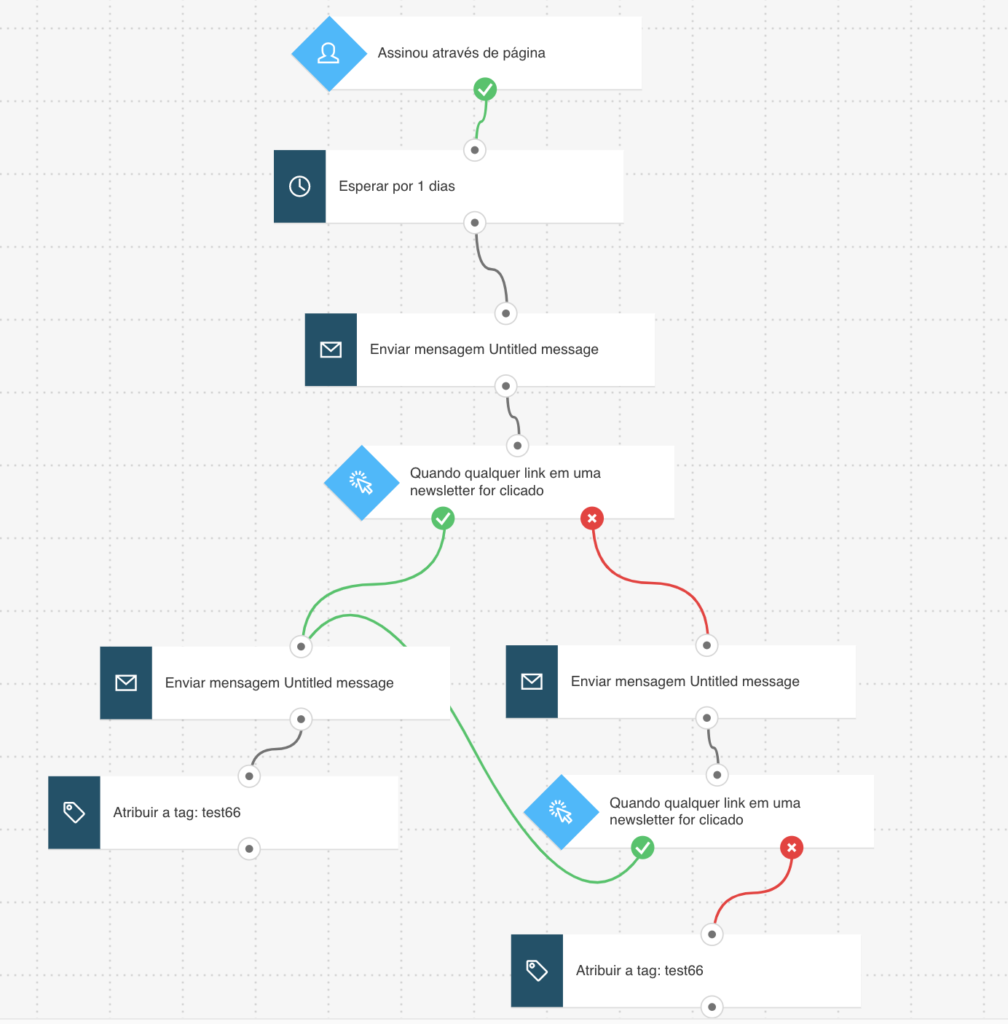
Veja o que você precisará para configurar os elementos e publicar o modelo como um fluxo de trabalho:
- mensagens de automação ou mensagens que podem ser usadas como mensagens de automação, por ex. um convite, uma mensagem de agradecimento e um lembrete,
- (opcional) etiquetas. Você pode criar tags enquanto cria o fluxo de trabalho, mas é melhor ter um plano básico de tags definido.
Configuração
Todos os elementos acinzentados precisam ser configurados. A ação Aguardar é predefinida para o atraso recomendado. O Link
- A condição Subscrito via é predefinida para qualquer lista e qualquer método. Opcionalmente, você pode modificar as configurações para melhor atender às suas necessidades. Na guia Propriedades do elemento, use as listas suspensas para reduzi-lo por lista e método.
- Para as condições de link clicado, decida se deseja manter as configurações gerais padrão ou use as listas suspensas para restringir a condição a uma mensagem e link específicos.
- Para cada um dos elementos Enviar mensagem, use as listas suspensas para selecionar a mensagem que deseja usar.
- Para os elementos Tag, selecione as tags que você deseja atribuir para rastrear seus clientes.
- Clique em Publicar quando terminar de configurar o modelo ou Salvar e sair se quiser terminar de editar o modelo mais tarde (ele aparecerá como rascunho na página Gerenciar fluxos de trabalho).
